Tipkovnica je glavna vhodna naprava računalnika z operacijskim sistemom Windows 10, zato bi morala ves čas delovati brezhibno. Morebitne težave s katero koli tipko (črke, številke, preklopne tipke ali funkcijske tipke), zato ste odpravljeni. Caps lock se zatakne je eno takšnih vprašanj.
Tipka Caps Lock je enako pomembna kot katera koli druga tipka na tipkovnici. Torej, ko se zatakne, je težko tipkati z malimi črkami. Omogočil vam bo pisanje samo z velikimi črkami, razen če težave ne odpravite. Kako torej odpraviti to težavo v računalniku z operacijskim sistemom Windows 10? Pa ugotovimo.
1. način: Kako odpraviti težave s Caps Lock Stuck v računalniku s sistemom Windows s preverjanjem Caps Lock
Korak 1: Če tipkate samo v velikih črkah, preverite, ali je tipka Caps obrnjena VKLOPLJENO ali IZKLOPLJENO. Če je VKLOPLJENO, pritisnite enkrat, da ga preklopite IZKLOPLJENO in zdaj bi moralo dobro delovati.
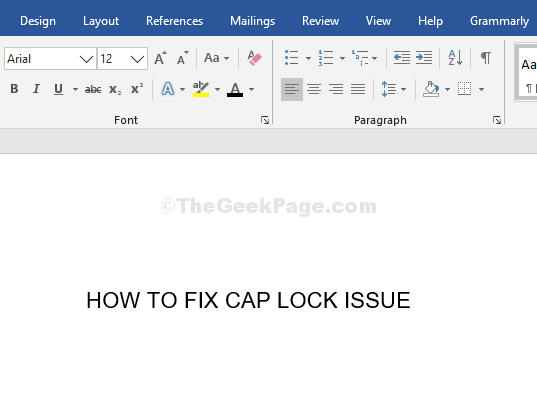
Če se težava še vedno sooča, poskusite 2. način.
2. način: Kako popraviti težavo Caps Lock Stuck v računalniku s sistemom Windows s funkcijsko tipko
Korak 1: Izberite besedilo, ki ga želite spremeniti v male črke, in pritisnite Shift + F3 tipke na tipkovnici. To bo spremenilo črke z velikimi črkami v male črke.
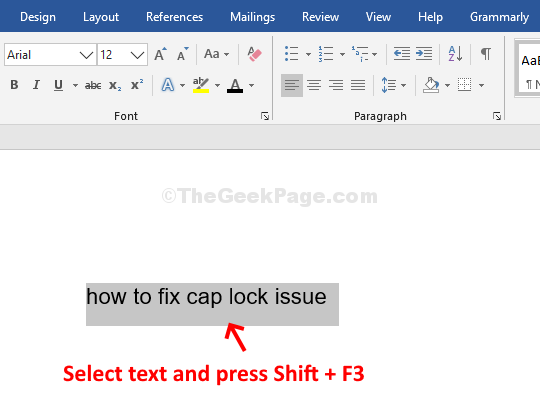
To je takojšnja rešitev in lahko nadaljujete s tipkanjem z malimi črkami. Če pa se težava še vedno sooča, lahko preidete na tretjo metodo.
3. način: Začnite uporabljati tipko shift tudi za vklop Caps Lock
Korak 1: Kliknite na Začni na namizju in kliknite na Nastavitve v kontekstnem meniju nad Moč .

2. korak: V Nastavitve kliknite okno Čas in jezik možnost.
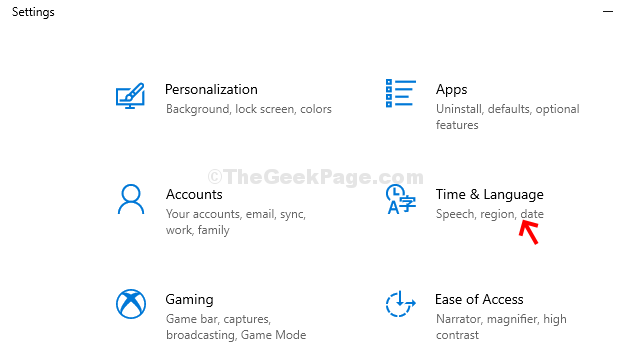
3. korak: V Čas in jezik kliknite na Jezik na levi strani stekla. Na desni strani podokna se pomaknite navzdol in kliknite na Črkovanje, tipkanje in nastavitve tipkovnice pod Sorodne nastavitve oddelku.
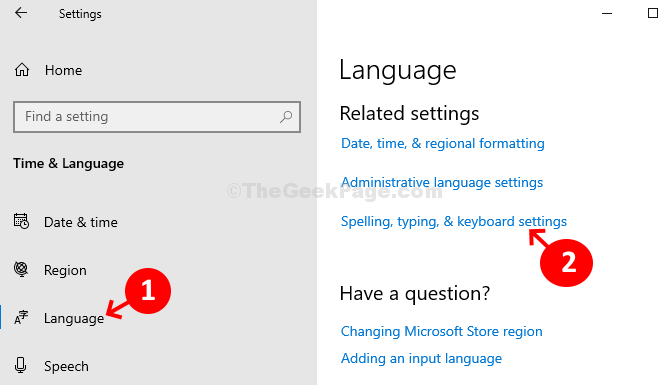
4. korak: Na naslednji strani pod Tipkanje > Več nastavitve tipkovnice > kliknite Napredne nastavitve tipkovnice.
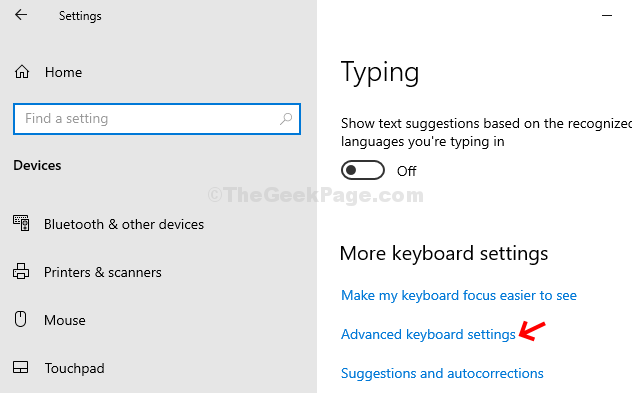
5. korak: Nato pod Napredne nastavitve tipkovnice okno - poiščite in kliknite na Jezikovna vrstica opcije.
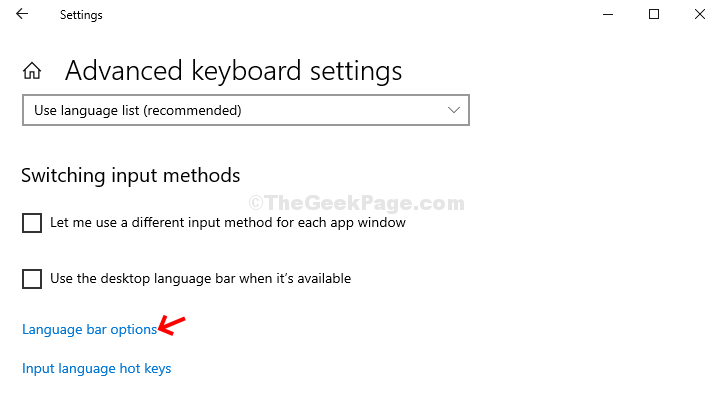
6. korak: V naslednjem oknu (Besedilne storitve in jeziki vnosa), > Jezikovna vrstica zavihek> Izberite izbirni gumb poleg Pritisnite tipko SHIFT možnost> Prijavite se > v redu.
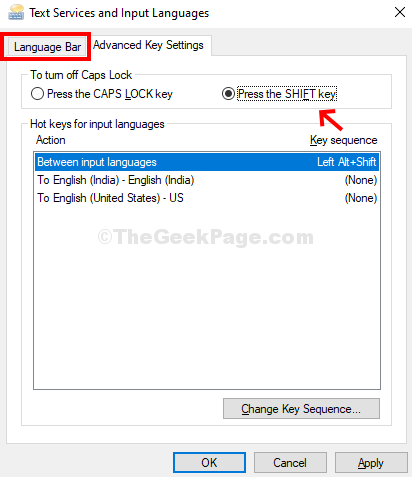
To bo spremenilo funkcijo velike črke iz Caps lock do SHIFT tipko. Torej, kadar koli želite pisati z velikimi črkami, preprosto pritisnite SHIFT tipko in vnesite velike črke.
To je to in to bi moralo rešiti vašo zataknjeno težavo Caps Lock.


